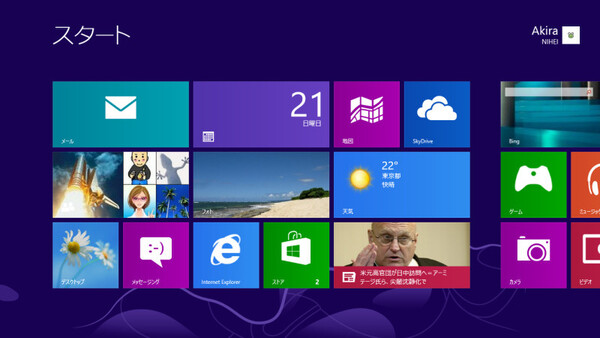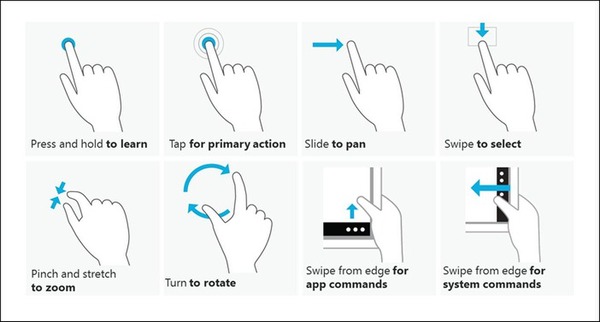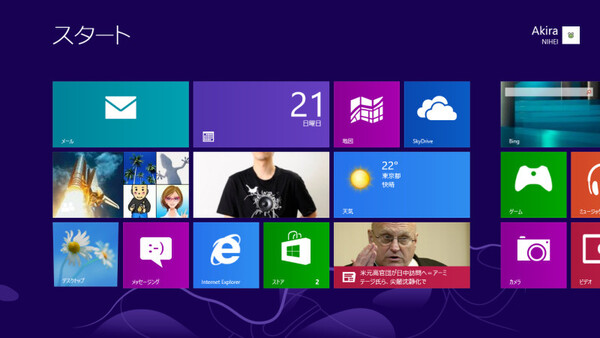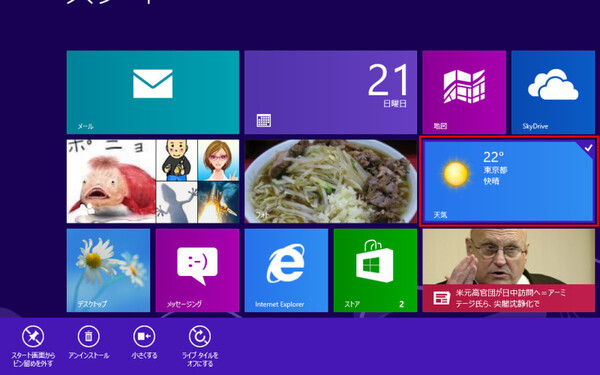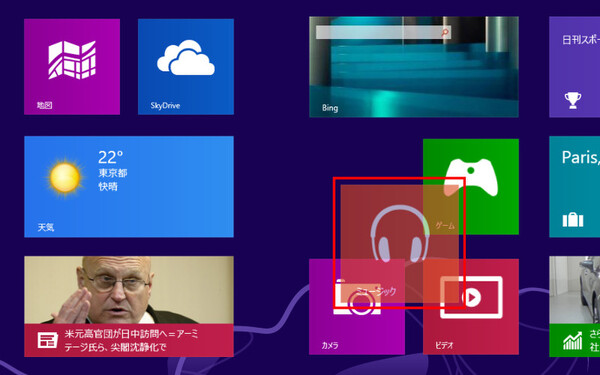Windows 8のユーザーインターフェイス(UI)は、Windows 7から大きく変化した。最大の特徴はそのUIだ。伝統の「スタート」メニューがなくなり、アプリのアイコンが「タイル」として並んだ「スタート」画面が、すべての操作のベースとなる。
初期ビルドの頃から名称として定着していた「Metroスタイル」は、諸般の事情によって使えなくなり、今では「Modern UIスタイル」「Windows 8スタイル」などと呼ばれているこのUIは、タッチパネルを使ったタッチ操作が重視されている。本特集では、Windows 8の導入前に知っておきたい基本操作や使いこなしのコツについて解説していく。
なお、ここではタッチ操作を基本的な操作方法として解説し、マウスによる操作はその都度併記することとする。
Windows 8の基本操作
Windows 8の操作起点であるスタート画面。そこに並ぶアプリアイコンは、タイルと呼ばれる。Windows 8を使い始めた当初はこのスタイルに戸惑うかもしれないが、しばらく操作していると慣れる。スタートメニューが1画面になったと思えばいい話だ。まず、スタート画面で使う基本操作を以下に挙げていこう。
アプリの起動
各タイルをタップすると、アプリが起動する。マウス操作の場合はタイルをシングルクリックする。
タイルのサイズ変更、削除
タイルを下方向にスライドすると、画面下にメニューが表示される。そのメニューから操作を選択し、「小さくする」でタイルのサイズを変更したり(サイズ変更できるのはデフォルトで大きいタイルのみ)、「スタート画面からピン留めを外す」ことによって、スタート画面から非表示にできる。マウス操作ではタイルを右クリックする。
タイルの移動
タイルを下方向にスライドしてしばらく保持すると、タイルを「ドラッグ」可能になる。ドラッグ操作によってタイルを移動できる。マウス操作ではタイルをドラッグする。

この連載の記事
-
第3回
PC
Windows 8と一緒に買いたいお勧め周辺&パーツはこれだ! -
第2回
PC
Windows 8の特徴であるクラウド&SNS連携はどう使う? -
PC
発売直前 ここだけ覚えるWindows 8使いこなし術 特集 - この連載の一覧へ